タイムストレッチ、テンポ、テンポマッチ
ReaperとMelodyneのタイムストレッチ動作
ARA統合の利点のひとつに、オーディオファイルのテンポを既存のソングテンポに合わせて調整できることがあります。これは技術的には次のように機能します。Melodyneは各オーディオファイルに対して元の録音のテンポを「検出」します。これは、クリックなしで録音されており、テンポの揺れが含まれるテイクでも機能します。また、現在のReaperソングと大きく異なる状況で録音されていても(たとえば、別のソングから取得されたステムや別のループライブラリから取得されたループなど)機能します。この情報はMelodyneによりまず「発見」され、Reaperに伝えられます。その後、該当するファイルの再生テンポを「変形」させ、ソングテンポに完全にマッチさせて欲しいとのリクエストと共にMelodyneに戻されます。
ARA制御によるMelodyneとReaper間のこのやりとりには手を加える事ができるようになっています。なぜなら、ユーザーが判断すべき状況があるためです。
たとえば、ReaperがMelodyneのテンポ処理を「信用」するべきかどうかが不明な場合などです。ステムが一定のテンポで録音されたことが分かっていて、Melodyneに存在しない可変テンポを検索させる必要がない場合などがこれに当たります。このプロセスに介入する方法については、下で手順を追って説明しています。
まず、メディアのテンポが調整可能であることを確認します。これを行うには、Reaperの[Project Settings]の[Timebase for items/envelopes/markers]で、[Beats (position, length, rate)]オプションを選択します。完了後は、Melodyneでメディアを開くと、Melodyneがタイムストレッチ設定をコントロールするようになります。

オーディオファイルが現在のReaperソング内で録音またはバウンスされたものである場合、ソングテンポで再生されるものと考えて間違いないでしょう。つまり、ソングテンポを上げると、オーディオファイルのテンポも同じだけ上がります。
このように動作させるためには、Melodyne独自のテンポ分析を行うのではなく、Reaperのテンポを追従する必要があります。確実にこのように動作させるには:
- Melodyneで少なくとも1つのblobを選択します。
- Melodyneのテンポダイアログで[プロジェクトテンポをファイルに適用]オプションを選択します(この機能については下で詳しく説明しています)。
これで、Melodyneのテンポフィールドに単一値(かっこなし)が表示されるようになります。
一方、このファイルが別のソング(テンポは仮に117BPM)のものの場合、Melodyneがオーディオを伸縮させてソングテンポに一致させるよう、下で説明しているMelodyneのテンポダイアログの4つのオプションから1つを選択する必要があります。
この場合、テンポフィールドに2つの値が表示されるため、Melodyneがソングのテンポとは異なるファイルテンポを検出していることが分かります。1つ目の値はReaperソングのテンポです(ここでは83BPM)。括弧内の値はMelodyneがオーディオファイル内で検出したテンポを示しています(ここでは117BPM)。
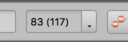
トラックモードでは、ソングのテンポは括弧なしで、再生マーカーが通過中のクリップのテンポは括弧内にそれぞれ表示されます。(マルチトラックで再生マーカーがファイルテンポの異なる2つのクリップ上を通過中の場合、括弧内にダッシュ(-)のみ表示されます。) また、「生の」ソース素材を分析するノートアサインメントモードでは、ファイルテンポのみ表示されます(ここでは117)。
テンポの不一致をどのように解消するかはユーザーの判断に因ります。これを行うには、[テンポ]ダイアログを開きます。

次に以下のいずれかのオプションを選択します。
[xxx BPMをファイルテンポとして確定]:Melodyneが検出したテンポを受け入れるようReaperを設定します。これにより、Melodyneのタイムストレッチがトリガーされ、オーディオファイルのテンポがソングのテンポに合わせて調整されます(ここでは、117から83BPMに変化)。一般的な用途:(テンポが分からない)オーディオファイルを使用していて、このファイルのテンポをソングのテンポに合わせたい。
[ファイルテンポをアサイン]:Melodyneがファイルテンポの検出に失敗していると思われる場合、このコマンドで、テンポエディターを[テンポをアサイン]モードで開き、テンポを手動で修正できます。一般的な用途:ボーカルテイクからファイルが構成されており、テイクに一時停止が多数含まれているためMelodyneがファイル検出に必要な基盤を見つけることができず、結果としてテンポが誤って認識される場合。テンポアサインでMelodyneのテンポ検出を調整し、その後のタイムストレッチが正確な値を元に行われ、音楽的に正しい結果が提供されるようにします。
Melodyne essentialおよびassistantではテンポエディターが使用できないため、[ファイルテンポをアサイン]は使用できません。代わりに、新しい店舗をファイルにアサインする目的で検出されたテンポを乗算することができます。
[プロジェクトテンポを適用]:この場合、Melodyneが検出したテンポに関係なく、ファイルをタイムストレッチさせたくありません。つまり、ファイルとソングのテンポが同じだとあなたは判断しています(タイムストレッチの必要なし)。オーディオファイルが現在のReaperソング内で録音またはバウンスされたものである場合、このオプションを選択します。別の用途:Melodyne内でパッセージを開くかどうかを決める前に、Reaperが提供する機能を使用してファイルのテンポをソングのテンポに合わせて調整している場合で、Melodyneでメロディやキーを変更したいが、実行済みのテンポ調整を台無しにしたくない場合。
[一定のテンポを適用]:このコマンドでは、必要に応じてファイルテンポを手動で設定できます。これを行うには、メニューからこのコマンドを選択して[テンポ]フィールドに希望のテンポを入力します。ソングにインポートしようとしている録音のテンポが分かっている場合、これを行うとよいでしょう。たとえば、ソングテンポが83BPMで、サンプリングCDからドラムループをインポートしようとしていて、CDのブックレットに書かれているテンポは90BPMであるとします。概して、Melodyneは即座に90BPMを検出し、[テンポ]フィールドに「83 (90)」と表示します。この場合にタイムストレッチをトリガーするには、[ファイルテンポを確定]を選択するだけでかまいません。Melodyneがファイルテンポに90BPM以外の値を表示した場合(たとえば、ループを2倍の長さと解釈して「83 (180)」と表示するなど)、[一定のテンポを適用]コマンドを使用して「180」の代わりに「90」を入力して修正できます。
テンポとタイムグリッド
「正しい」ファイルテンポが見つかる(または[テンポ]ダイアログで指定する)と、他の目的や音楽的に微妙なテンポ調整に役立ちます。これにより、ファイルテンポがタイムルーラーの較正およびノートエディターの背景内のグリッド線の位置も決定するため、ノートの編集作業が簡単になります。
ノートを左または右に16分音符分だけ動かしたいとします。この場合、16分音符は現在のソングテンポ(たとえば100BPM)の関数であると考えます。しかしタイムグリッドは元の録音のテンポ(たとえば120BPM)に基づいているため、ノートを16分音符単位で動かそうとすると、間違った場所に配置されてしまいます(テンポが速いほど、グリッド線の間隔は狭くなる)。そのため、ARAでつながるReaperとMelodyneは、ルーラーとタイムグリッドが常に現在のテンポを「正確」に示すよう、またクオンタイズが同じく「正確」に行われるよう努めます。以下では、さまざまな編集モードと、ローカル再生とReaper再生の間の違いを考慮した概要を説明します。
トラックモードでのテンポディスプレイ:
- Melodyneの[テンポ]フィールドには1つの値が表示されます:Reaperのソングテンポです。
- Melodyneのルーラーとノートエディター背景内のタイムグリッドは同期しており、同じ原理に従って互いに較正されます。ソングテンポが速いほど、線の間の感覚は狭くなります。

クリップモードでのテンポディスプレイ:
- Melodyneの[テンポ]フィールドには(上記のとおり)2つの値が表示されます:ソングテンポと、括弧内のファイルテンポです。ファイルのテンポがソングのテンポと同じ場合、1つの値のみ表示されます。
- Melodyneのタイムルーラーとノートエディター背景内のタイムグリッドは必ずしも同期にはなりません。これは、ルーラーはソングテンポを反映するのに対し、グリッドはファイルのテンポを示すためです。2つのテンポが一致しない場合、ルーラー上のダッシュはグリッドの線と一致しなくなります。

これが正しい状態で、Reaperでの再生中のダイナミックなタイムストレッチの効果を示しています。タイムグリッドと元の録音のノートは、ソングテンポに合わせて伸縮され、またルーラーも同じです。もちろん結果は、タイムグリッドが「正確な」テンポ検知またはテンポ入力に基づいて較正されている場合にのみ音楽的に有効なものとなります。このため、クリップモードではタイムグリッドを確認してノートに対応しているかどうかを確かめることができます。対応していない場合、上記の[テンポ]ダイアログオプションを使用して必要な調整を行えます。
- Reaper再生中、クリップはソングのテンポ、つまり括弧の前の値に従います。これは、このテンポに合わせて元のファイルを伸縮することで行われます。
- ローカル再生中、クリップはオリジナル(ファイル)のテンポ、つまり括弧内に表示されたテンポで聞こえ、タイムストレッチやスクイーズは生じません。
ノートアサインメントモードでのテンポディスプレイ:
- Melodyneの[テンポ]フィールドには1つの値が表示されます:元のファイルのテンポです。
- ルーラーとタイムグリッドは同期します。
- Reaper再生はソングテンポに従います。ローカル再生はファイルテンポに従います。ここには違いがひとつあります。この編集モードでMelodyneルーラーをダブルクリックすると、ローカル再生がスタートし、Reaperの再生は(トラックモードやクリップモード同様)スタートしません。
ノートをクオンタイズする
「テンポとタイムグリッド」セクションで説明したとおり、ルーラーとタイムグリッドの間にずれがでることがあります(クリップモードのみ)。これらはガイドとして機能し、タイムグリッドがルーラーから16分音符分だけ前にあることから、Reaperで16分音符分前に動かした可能性があることが示されます。

ただし、このようなオフセットはクオンタイズに影響します。これは、Melodyneがクオンタイズに独自のタイムグリッドを使用し、Reaperのルーラーを使用しないためです。もちろん実際には、2つはほぼ同一で、クオンタイズはMIDIエディターでの操作に似た動作になります。しかし、上記のように、クリップがReaperアレンジで移動されている場合(数ミリ秒分)、クリップモードでは、クオンタイズされる先(クオンタイズを実行するとノートが移動する方向)は見て分かります。
トラックモードでのクオンタイズはクリップモードでのクオンタイズと同じように機能し、元のファイルのタイムグリッドに基づきます。ただし、トラックモードでは、上記のような例外のケース(Reaper内でクリップが左右にわずかに動いている場合など)ではクオンタイズ先がグリッド線から少しだけずれているため、Reaperのタイムグリッドが分かりにくい場合もあります。ですがこれは見た目のずれに過ぎません。クリップモードに切り替えると、クオンタイズ対象を定義しているグリッドが確認できます。
MelodyneからReaperへテンポマップをインポートする
Melodyneにはパワフルなテンポ検出機能が搭載されており、開くオーディオファイルすべてに適用されます。これにより、たとえばライブレコーディングの変化するテンポをたどって正確なテンポマップを作成することができます。必要に応じて、Melodyneで作成したこのテンポマップをReaperプロジェクトへとインポートし、プロジェクト全体のテンポマップとして採用することができます。これは以下の手順で行います。
まず、Reaperの[Project Settings]ダイアログの[Timebase for items/envelopes/markers:]で[Time]オプションが選択されていることを確認します。

次に、録音内容をMelodyneで開き、テンポが検出されたら、Melodyneプラグインウィンドウの「+」をクリックし、カスケードメニューから[ARA: import into project]>[Tempo, time signature and measure grid]を選択します。Reaperプロジェクトに、Melodyneで作成されたテンポ、拍子記号、小節グリッドが適用されます。Reaperでテンポカーブを確認して確定します。テンポカーブはAlt+Tを押すとマスタートラックに表示されます。

同じメニューをMelodyneプラグインウィンドウから開き、[ARA: import into project]で([Tempo, time, signature and measure grid]ではなく)[Tempo]を選択すると、オーディオファイルはReaperの小節ルーラー上の同じ位置からスタートしない場合があります。この図では、小節(“1”)の第1拍と一致するはずですが、実際には少し前に来ています。

このような場合、(Melodyneプラグインウィンドウと同じメニューの)[ARA: align media to detected grid]コマンドが便利です。まず。オーディオファイルをReaperのタイムルーラーと比較し、どれだけずれているのかを裁定します。この差異を音価(「16分音符1つ分」など)にして、Reaperのタイムグリッドをこれと同じ音価に設定します。設定できたら、Melodyneウィンドウで[ARA: align media to detected grid]を選択します。これでファイルの先頭がグリッドにスナップします。
